カーテンウォールにドアを挿入する
カーテンウォールにドアや窓の設置など、パネルやフレームを編集することが可能です。 操作方法 3Dビューを表示↓対象のカーテンウォールを選択[編集]を選択し、編集モードに切り替える ↓対象のパネルを選択 ↓パネルの上で右クリックメニューより[…
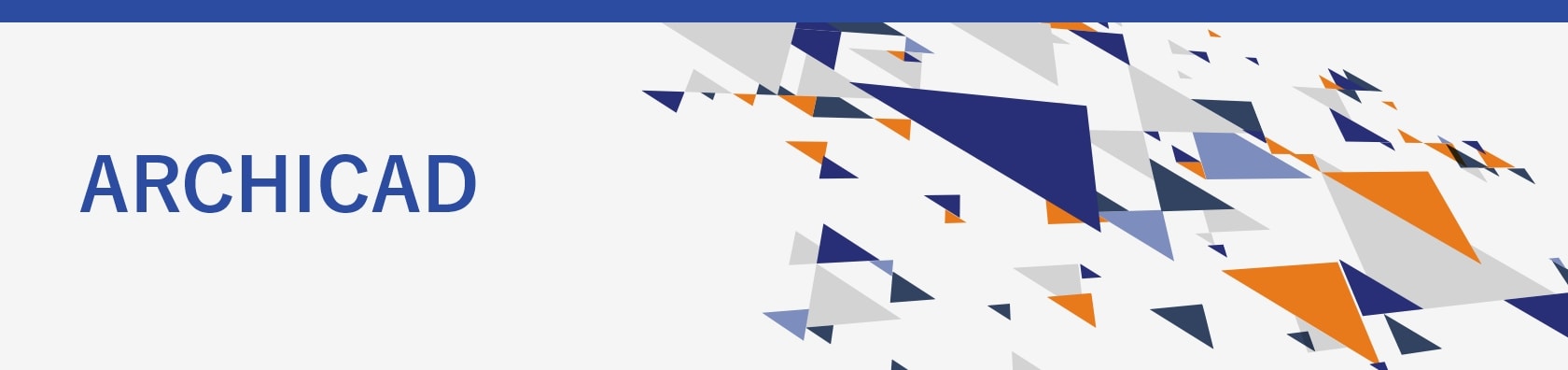
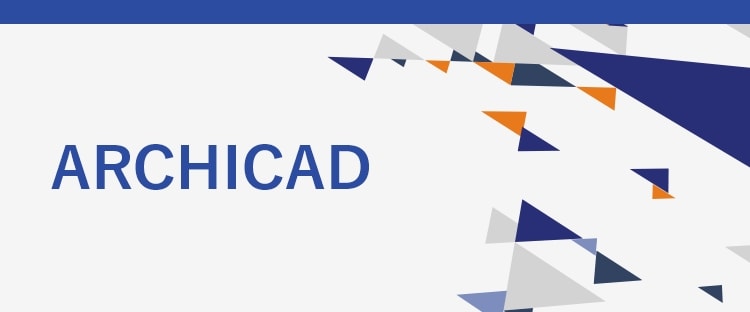
カーテンウォールにドアや窓の設置など、パネルやフレームを編集することが可能です。 操作方法 3Dビューを表示↓対象のカーテンウォールを選択[編集]を選択し、編集モードに切り替える ↓対象のパネルを選択 ↓パネルの上で右クリックメニューより[…
壁などオブジェクトから一部を延長、または収縮する操作の際、全体値ではなく追加分のみの値を入力して編集する方法です。 操作方法 (例)壁を現在の長さから+500延長する 壁を選択↓延長する側の端点を選択↓ペットパレット[ストレッチ]を選択 ↓…
事前準備 ラベルツールより配置するラベルの種類を選択しておきます。 ラベルを一括で配置する (操作方法)対象の要素を複数選択↓メニューバー[ドキュメント]→[注釈]→[選択された要素にラベル配置] ↓選択した要素にラベルが配置される ※ラベ…
スラブの基準面を変更する方法です。複合構造のスラブの場合は、躯体の上・下端および仕上の上・下端を設定することが可能です。 スラブの基準面を変更する (操作方法)対象のスラブ設定を表示する[選択したスラブの設定]ダイアログ[基準面]から選択す…
区画の面積を、ゾーンではなく塗りつぶしを使用して表示する方法です。 操作方法 面積表示する塗りつぶしの設定を表示↓[面積の数値を表示]にチェックを入れる ↓塗りつぶしの面積が表示される
パレットを表示する (操作方法)メニューバー[ウインドウ]→[パレット]展開したパレットの一覧より、表示したい項目を選択する パレットをドッキングする (操作方法)パレットのヘッダー部分にカーソルを重ねてドラッグする↓パレットが移動(移動中…
操作方法 対象のシェルを選択↓右クリック→メニューより[シェルに開口を作成]を選択 ↓ポリゴン開口を作成 シェルに開口が作成されます。
選択された壁を再度クリックすると[ペットパレット]が表示されます。この[ペットパレット]を使用して壁を編集することが可能です。選択する場所によって[ペットパレット]の表示内容が異なります。 端部を選択する ペットパレット(端部選択時) ①ス…
操作方法 カーテンウォールの作成時情報ボックスの[作図方法]から[境界]を選択 ↓カーテンウォールの境界を作成図形を閉じる際は起点にカーソルを合わせ[ハンマー]のカーソルが表示された状態でクリック ↓ 境界に合わせて、水平方向のカーテンウォ…
寸法のマーカー(符号)の種類を変更する方法です。 操作方法 寸法の設定ダイアログを表示↓[線形寸法のデフォルト設定][寸法タイプ]パネル→[符号タイプ]のアイコンを選択 ↓符号を選択 ↓OK 寸法の符号タイプが変更されます。 ※情報ボックス…
ビューを保存する方法です。 現在のビューを保存 (操作方法)以下のいずれかの方法で[ビューを保存]ダイアログを表示 ・ナビゲータ ↓ プロジェクト一覧にある対象のビュー名称の上で右クリック ↓ コンテキストメニューより[現在のビューを保存]…
レイアウトに図面を配置した際、表示される図面タイトルを変更・または非表示にする方法です。 操作方法 対象の図面を選択↓下記いずれかの方法から設定ダイアログを表示・情報ボックス→[設定ダイアログ]ボタン・選択した図面上で右クリック→コンテキス…
チームワークの作業中、他のユーザから要素の要求や承認などのメッセージが受信されると、アラート(警告)がフロート表示されます。このメッセージを非表示にする方法です。 操作方法 メニューバー[オプション]→[作業環境]→[追加オプション] ↓[…
要素をサイズ変更する方法です。 比率を入力してサイズ変更する (例)要素を2倍の大きさにサイズ変更する。 (操作方法)サイズ変更する要素を選択↓以下いずれかの方法で[サイズ変更]を起動・メニューバー[編集]→[変形]→[サイズ変更]・ツール…
要素入力の際に作図の補助として使用する、参照線の操作方法です。 参照線の操作① はこちら参照線の操作② はこちら 参照線をコピーする (操作方法)[参照線ハンドル]を表示する↓[参照線ハンドル]上でクリック&ドラッグで移動状態にする↓ドラッ…
ページを表示できません。
このサイトは、最新のブラウザでご覧ください。